Как установить документ по умолчанию: различия между версиями
Jump to navigation
Jump to search
Ikbot (обсуждение | вклад) |
Ikbot (обсуждение | вклад) |
||
| Строка 1: | Строка 1: | ||
| + | <span data-link_translate_ro_title="Cum să setaţi documentul implicite" data-link_translate_ro_url="Cum+s%C4%83+seta%C5%A3i+documentul+implicite"></span>[[:ro:Cum să setaţi documentul implicite]][[ro:Cum să setaţi documentul implicite]] | ||
<span data-link_translate_pl_title="Jak ustawić domyślny dokument" data-link_translate_pl_url="Jak+ustawi%C4%87+domy%C5%9Blny+dokument"></span>[[:pl:Jak ustawić domyślny dokument]][[pl:Jak ustawić domyślny dokument]] | <span data-link_translate_pl_title="Jak ustawić domyślny dokument" data-link_translate_pl_url="Jak+ustawi%C4%87+domy%C5%9Blny+dokument"></span>[[:pl:Jak ustawić domyślny dokument]][[pl:Jak ustawić domyślny dokument]] | ||
<span data-link_translate_ja_title="既定のドキュメントを設定する方法" data-link_translate_ja_url="%E6%97%A2%E5%AE%9A%E3%81%AE%E3%83%89%E3%82%AD%E3%83%A5%E3%83%A1%E3%83%B3%E3%83%88%E3%82%92%E8%A8%AD%E5%AE%9A%E3%81%99%E3%82%8B%E6%96%B9%E6%B3%95"></span>[[:ja:既定のドキュメントを設定する方法]][[ja:既定のドキュメントを設定する方法]] | <span data-link_translate_ja_title="既定のドキュメントを設定する方法" data-link_translate_ja_url="%E6%97%A2%E5%AE%9A%E3%81%AE%E3%83%89%E3%82%AD%E3%83%A5%E3%83%A1%E3%83%B3%E3%83%88%E3%82%92%E8%A8%AD%E5%AE%9A%E3%81%99%E3%82%8B%E6%96%B9%E6%B3%95"></span>[[:ja:既定のドキュメントを設定する方法]][[ja:既定のドキュメントを設定する方法]] | ||
Версия 12:30, 18 ноября 2015
ro:Cum să setaţi documentul implicite
pl:Jak ustawić domyślny dokument
ja:既定のドキュメントを設定する方法
ar:كيفية تعيين المستند الافتراضي
zh:如何设置默认文档
de:Das Standarddokument festlegen
nl:Hoe u het standaarddocument
it:Come impostare il documento predefinito
pt:Como definir o documento padrão
es:Cómo configurar el documento predeterminado
en:How to set the default document
fr:Comment définir le document par défaut
Эта статья является результатом автоматического перевода, выполняемого программного обеспечения. Вы можете посмотреть исходный статьи здесь.
В этой статье мы увидим, как установить документ, который будет отображаться при доступе к вашей хостинга.
Этот факт, перейдите в панель управления от Пользовательский элемент управления
- Нажмите на соответствующие windows хостинг, вы должны прибыть на следующей странице :
- Нажмите на "Виртуальный каталог " Это приведет вас к этой странице :
- Нажмите на "Свойства каталога ", на этой странице, вы можете изменить документ по умолчанию.
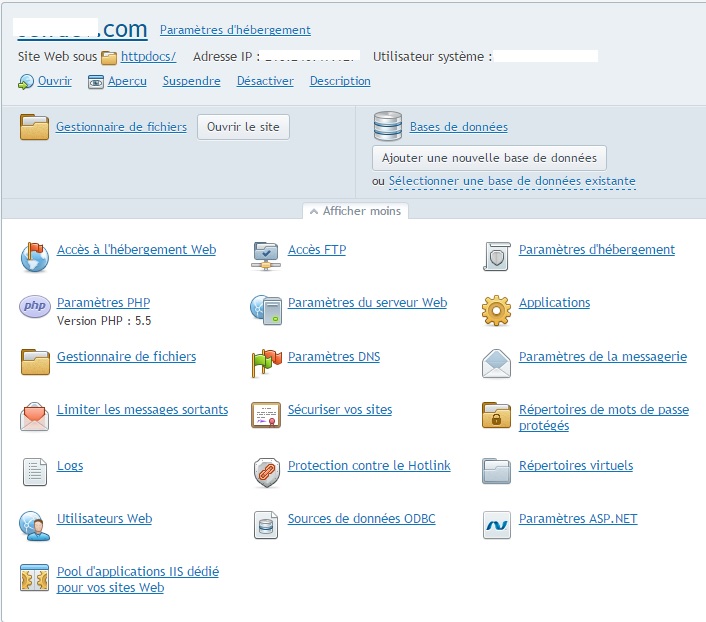
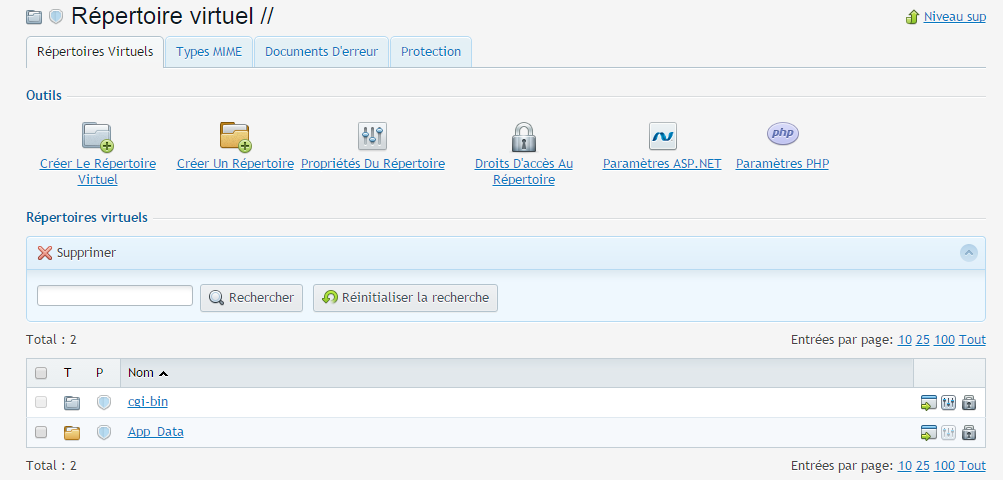
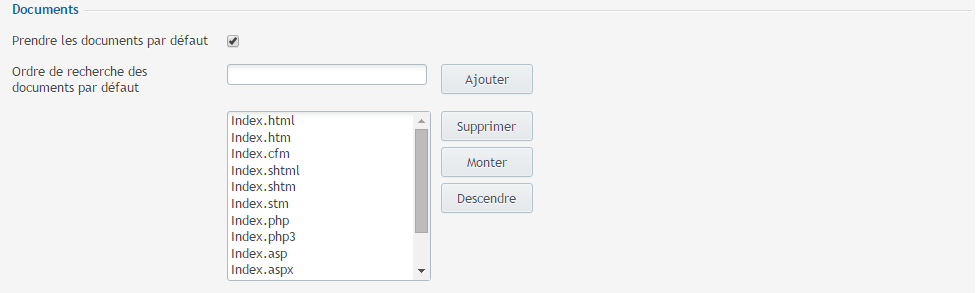
Включить автоматическое обновление комментариев